Windows 8
Responde un mensaje desde la aplicación Correo


/es/windows-8/envia-un-mensaje-desde-la-aplicacion-correo/content/
Para responder un mensaje electrónico desde la aplicación Correo sigue estos pasos:
Para abrir la aplicación, haz clic o pulsa en el ícono de correo que está en la Pantalla de inicio.
En la esquina inferior izquierda de la pantalla encontrarás cada una de las cuentas de correo electrónico que has agregado. Allí, haz clic o pulsa sobre la cuenta que quieras revisar y se abrirá su bandeja de entrada.
Pulsa o haz clic sobre el correo que quieras responder.
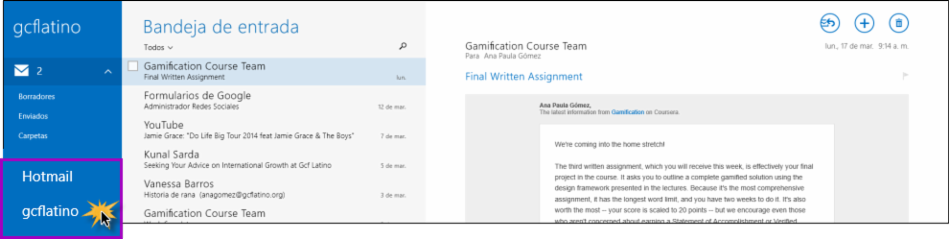
Haz clic o pulsa en el botón Responder, que está ubicado en la parte superior derecha de la pantalla.
Se desplegará un menú dónde podrás elegir entre tres opciones:
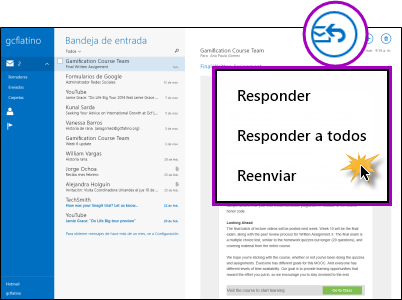
Cuando hayas seleccionado la opción que quieras usar te aparecerán dos espacios. En el primero, podrás cambiar o agregar direcciones de correo electrónico. El segundo te servirá para escribir el mensaje con el que deseas responder.
Cuando hayas terminado, haz clic o pulsa sobre el botón Enviar que está en la esquina superior derecha de la pantalla.
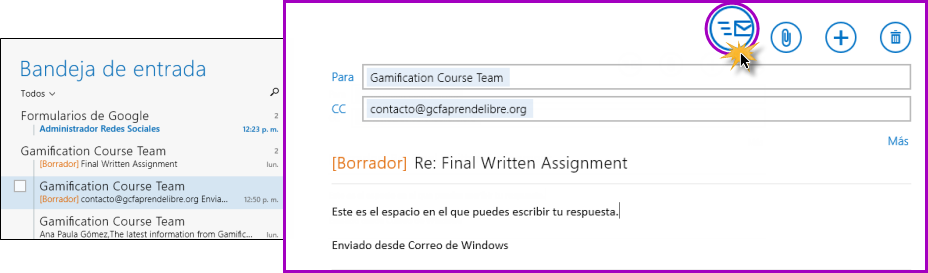
/es/windows-8/como-organizar-tu-correo/content/